为远程服务器执行分阶段更新
UpdateXpress 应用程序支持对远程服务器执行分阶段更新。
先决条件:
UpdateXpress 应用程序在安装了受支持操作系统的服务器上运行。有关受支持操作系统的详细信息,请参阅支持的操作系统。
要为远程服务器执行分阶段更新,请执行以下操作:
- 启动 UpdateXpress 应用程序。请参阅启动 UpdateXpress 应用程序。
- 在“欢迎”窗口中,单击下一步。
- 在“目标服务器”窗口中,选择管理远程服务器,输入以下信息,然后单击下一步。
IP 地址或主机名:目标系统的 BMC IP 地址或主机名。
用户名:目标系统的 BMC 用户名。
密码:目标系统的 BMC 密码。
端口:BMC CIM 或 RSET 端口号。如果用户不输入,则使用默认端口。
注如果用户不打算检查 BMC 服务器证书,请选择默认情况下接受 BMC 服务器的证书,然后单击下一步。 - 在“任务”窗口中,选择在目标服务器上执行更新,然后单击下一步。
- 在“更新设置”窗口中,选择一个或多个选项并单击下一步。注
- 如果选择了使用独立的远程服务器而非 BMC 服务器,请输入以下信息:
IP 地址或主机名:目标系统的 BMC IP 地址或主机名。
用户名:目标系统的 BMC 用户名。
密码:目标系统的 BMC 密码。
端口:BMC CIM 或 RSET 端口号。如果用户不输入,则使用默认端口。
目录:SFTP 服务器上的完整路径。更新文件将会上传到该目录。请确保该目录可访问。例如:/payload
如果不需要检查 SFTP/HTTPS 服务器密钥指纹,请选择跳过检查 SFTP 服务器的密钥指纹。
- 在“更新位置”窗口中,选择查看 Lenovo 支持网站,然后单击下一步。
- 在“目标目录”窗口中,指定要将更新下载到的位置或接受默认位置,然后单击下一步。
- 在“Internet 访问”页面上,如果用户对安全访问没有特殊要求,请单击测试连接检查目标 URL 的网络连接,然后单击下一步。如果用户还有其他安全方面的考虑,请在单击测试连接之前,根据安全要求配置代理服务器和/或自定义 URL 安全配置,如下所示:
代理服务器
如果用户需要使用 HTTP/HTTPS 代理来连接到 Web,请选择代理服务器,并填写以下字段:
代理类型 代理服务器的代理类型。 IP 地址或主机名 代理服务器的主机名、IP 地址或域名。 端口 代理服务器的端口号。 如果必须指定用于向代理服务器进行认证的凭证,请选择代理认证,并填写以下字段:
用户名 用于向代理服务器进行认证的用户名。 密码 所指定用户名的密码。
自定义 URL 安全配置
如果用户需要反向代理,请选择自定义 URL 安全配置,并选择以下选项之一:默认情况下,接受目标服务器的证书
指定证书(PEM)
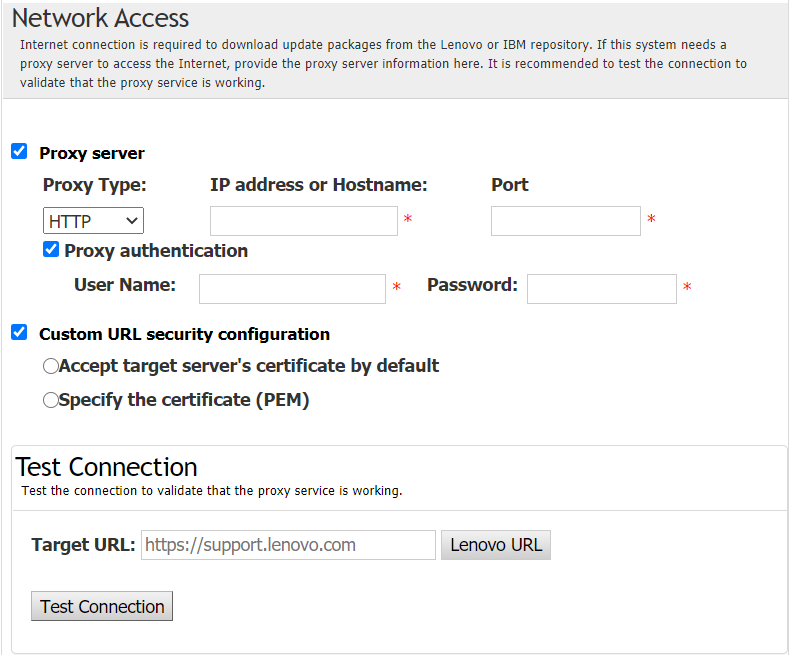
- 在“更新类型”窗口中,选择所需更新类型,然后单击下一步。
- 在“更新建议”窗口中,执行以下一项或多项操作:
要显示所有更新包,请选择显示未检测到的设备的更新。
要更新组件,请选择目标组件,然后单击下一步。
- 在“获取更新”窗口中,获取表格将显示包的获取进度。当进度完成时,单击下一步。
- 在“运行更新”窗口中,依次单击开始更新 > 是 > 下一步。注要使用捆绑包更新固件,请选择使用捆绑包更新固件。此复选框及其子选项仅支持 XCC2。然后,设置应用时间。
重置时:下次重新启动系统时使用该包进行更新。
立即:立即使用该包进行更新。系统可能会立即重新启动。
发起更新请求时:通过管理分阶段更新或运行 OneCLI 命令来使用该包进行更新。
- 在“完成”窗口,单击日志以查看更新,然后单击关闭以退出。
提供反馈